文章详情页
Win7旗舰版电脑虚拟键盘怎么打开?
浏览:3日期:2022-08-27 08:44:06
Win7旗舰版电脑虚拟键盘怎么打开?我们在使用电脑的时候经常会遇到一些电脑键盘无法使用,许多用户又急着使用电脑,这个时候我们可以选择使用电脑中的虚拟键盘。那么怎么打开呢?下面小编就带着大家一起看一下吧!
操作方法:
1、打开电脑左下角的 开始,然后点开控制面板。
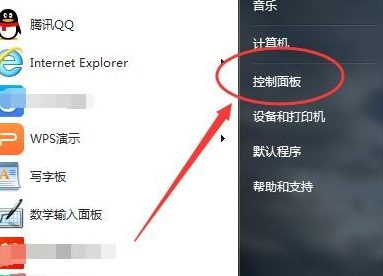
2、打开之后进入控制面板设置框,在页面的右上方有一个查看方式,如下图。
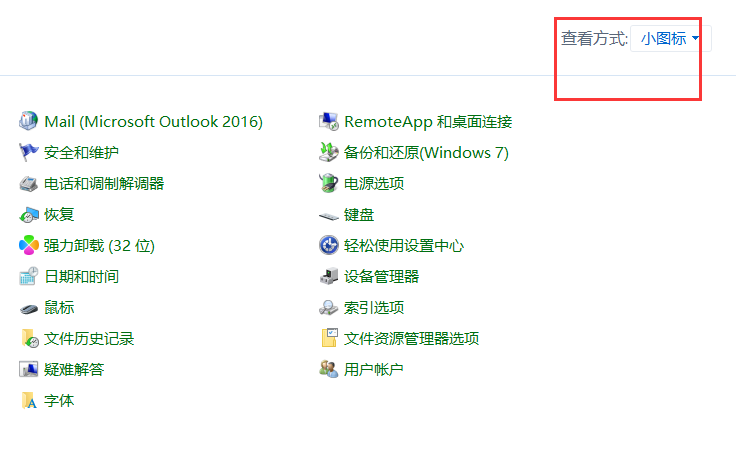
3、然后我们点开查看方式,选择大图标。
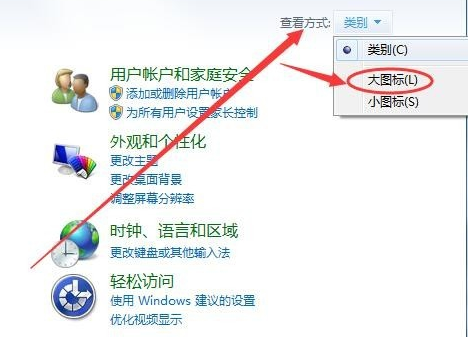
4、在大图标显示页面,找到 轻松访问中心。

5、然后进入到轻松访问中心页面,就可以看到有一个 启动屏幕键盘。
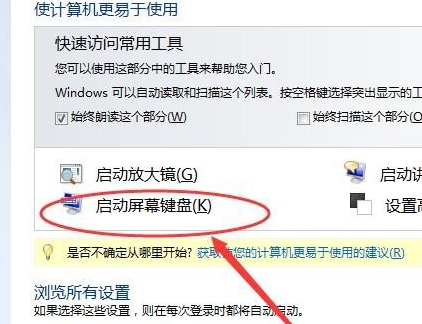
6、然后点开这个启动屏幕键盘,虚拟键盘就出现在电脑桌面上了,使用鼠标点击就可以当键盘来用啦。
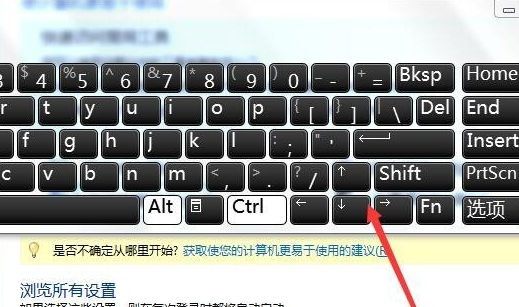
相关文章:
1. 录屏怎么保存gif动图? UOS录屏生成Gif动画的技巧2. 华为笔记本如何重装系统win10?华为笔记本重装Win10系统步骤教程3. 通过修改注册表来提高系统的稳定安全让计算机坚强起来4. Debian11怎么结束进程? Debian杀死进程的技巧5. Thinkpad e580笔记本怎么绕过TPM2.0安装Win11系统?6. 如何安装win10和win11双系统?win10和win11双系统安装详细教程7. 5代处理器能升级Win11吗?5代处理器是否不能升级Win11详情介绍8. CentOS上的安全防护软件Selinux详解9. freebsd 服务器 ARP绑定脚本10. 中兴新支点操作系统全面支持龙芯3A3000 附新特性
排行榜

 网公网安备
网公网安备